Если вы хотите зарабатывать и делать покупки в интернет, первым делом нужно создать Яндекс кошелек. Но в связи с покупкой Яндекс денег Сбербанком, структура переименована в Юмани и созданные ранее Яндекс кошельки нужно перерегистрировать в Юмани кошельки.
Эта статья оставлена на сайте для понимания тесной взаимосвязи и дублирования Яндекс кошельков в Юмани кошельки. Новую статью о Юмани кошельках, перерегистрации Яндекс кошельков в Юмани кошельки смотрите по следующей ссылке
Далее следует старый текст о Яндекс кошельках
Создание учетной записи (аккаунта)
Далее делаем все как описано по шагам, и у вас все получится! Перед тем, как создать Яндекс кошелек, создаем учетную запись (почту) на Яндексе:
Переходим по ссылке
https://yandex.ru/support/mail/reg.html
Попадаем на страницу Переход
Нажимаем на «1.Откройте страницу регистрации», на выделенное синим цветом, заполняем форму регистрации:
например: Александр Кривых
Логин
alkrivyh
– система предлагает свободные логины, нужно просто выбрать, либо придумайте сами, должны быть английские буквы и цифры;
Пароль, например hfhwfoihfoi8764
– придумывайте сами, должно быть не менее 8 символов, английские буквы и цифры;
Далее нужно ввести номер вашего телефона, робот Яндекса вам позвонит и голосом продиктует код подтверждения, который нужно ввести в форму.
Все, учетная запись создана! Нужно еще ввести свое фото (предварительно должно быть подготовлено и обрезано в форме квадрата).
Потом, когда в этой учетной записи создадите кошелек, в текстовый файл добавите уникальный номер своего Яндекс кошелька
Если вам нужно будет войти в эту учетную запись – достанете флешку и войдете, сначала на сайт https://yandex.ru/ , а затем и в учетную запись по логину и паролю с флешки. Помимо функции Яндекс кошелька, эта учетная запись – ваша почта на Яндексе.
Создание Яндекс кошелька
Затем, находясь в созданной учетной записи, переходим по ссылке https://money.yandex.ru/
Нажимаем кнопку «создать кошелек».
Попадаем на вкладку
Нажимаем продолжить, и переходим на вкладку
Нажимаем «Как получить больше». Нас отправляют на вкладку
Здесь нажимаем «Пройти идентификацию»
Смотрите вкладку
Можно выбрать разные формы идентификации личности, для примера выбираем идентификацию через МТС (для тех, кто при получении сим-карты телефона указывал данные паспорта):
Нажимаем «Перейти к оплате». Выводится форма оплаты
Выбираем оплату через банковскую карту, заполняем реквизиты карты и оплачиваем.
После оплаты уточняются данные личного паспорта гражданина – вы должны ввести код подразделения, выдавшего паспорт:
Далее выводится форма с данными вашего паспорта, нужно подтвердить, нажав на кнопку "Все верно", или уточнить:
После подтверждения выходит сообщение об успешной регистрации авторизованного Яндекс кошелька.
Через пару минут, для того, чтобы узнать уникальный номер своего Яндекс кошелька, нажмите на свое фото – указано стрелкой. Справа выедет панель с уникальным номером вашего кошелька.
Панель с номером кошелька закрывается нажатием мышки на затемненную часть экрана.
Теперь на этот номер можно переводить деньги с платежных карт банка и с аппаратов по приему электронных платежей – стоят в магазинах и на улицах.
Проверка кошелька
Перейдем по ссылке https://yandex.ru/ .
Теперь (указано стрелкой) в вашей учетной записи (аккаунте) Яндекса есть почта с указанным вами логином login@yandex.ru, Яндекс кошелек и облачное дисковое пространство размером 10 гигабайт. Нажимаем на Деньги и переходим в свой Яндекс кошелек.ода к пополнения
Попробуем для проверки перевести деньги с платежной карты банка – небольшую сумму, рублей 200 на Яндекс кошелек. Нажимаем Пополнить (указано стрелкой).
На появившейся вкладке показаны разные способы пополнения кошелка, выбираем по 1 стрелке пополнение с банковской карты (повторяю еще раз, если ваша карта недавно выпущена, ее нужно активировать для платежей в интернет, обратившись в отделение банка, выпустившего вашу карту).
Заполняем данные вашей платежной карты по стрелкам 2-6 и нажимаем на кнопку по стрелке 7 – Пополнить. Выполняем диалог с банком по оплате. Через несколько минут перевод будет осуществлен:
Вот пример, где можно применить созданный вами кошелек. Смотрите статью «Заработок в интернет на Толоке». Заработанные на Яндекс Толоке деньги можно вывести с помощью кошелька.
Удачи вам в интернет! Если что-то непонятно, задайте вопрос в комментариях. Попробуйте сделать себе аккаунт и Яндекс кошелек. Это абсолютно бесплатно, за исключением того, что переводить на кошелек вы будете реальные деньги

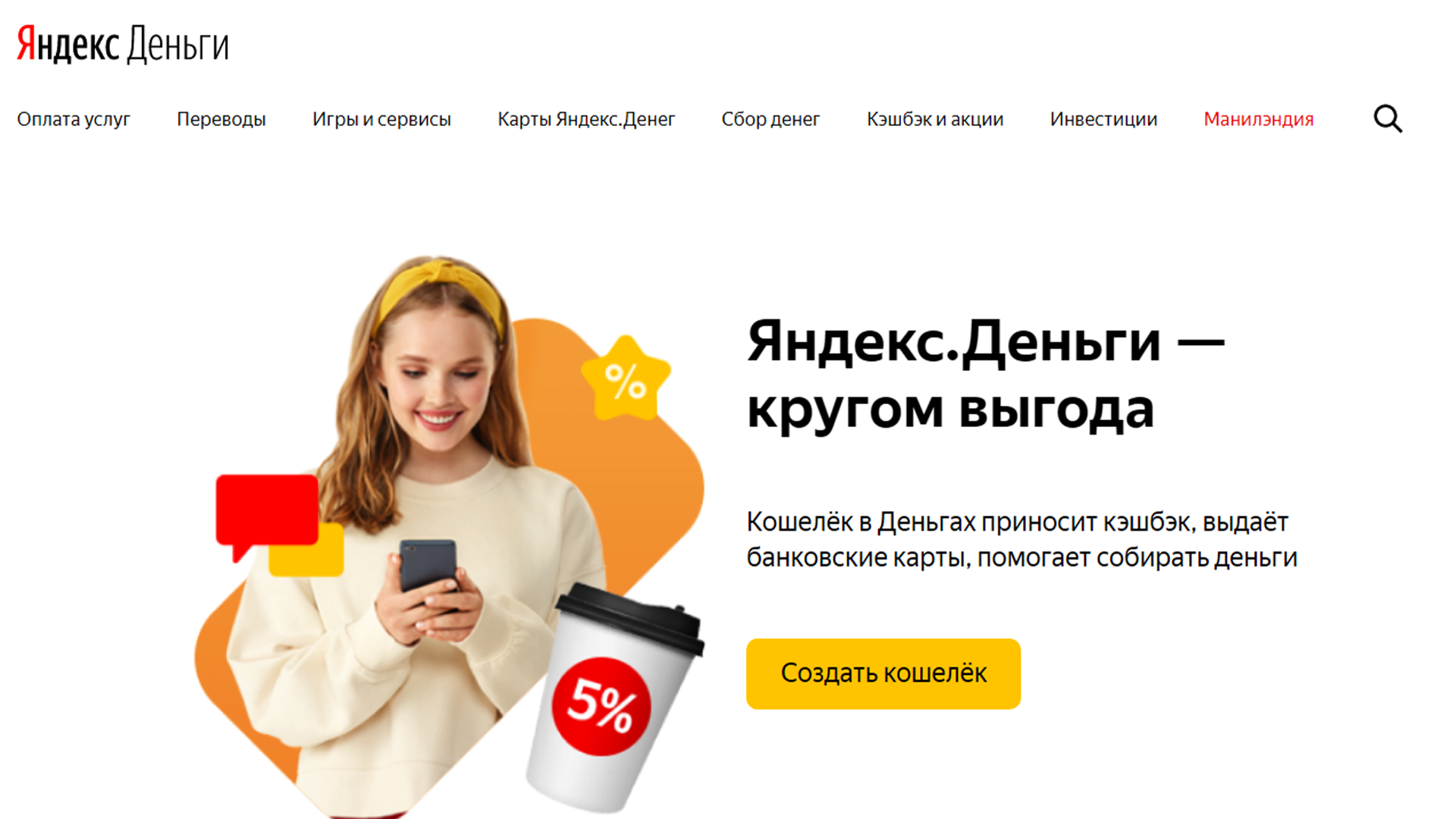
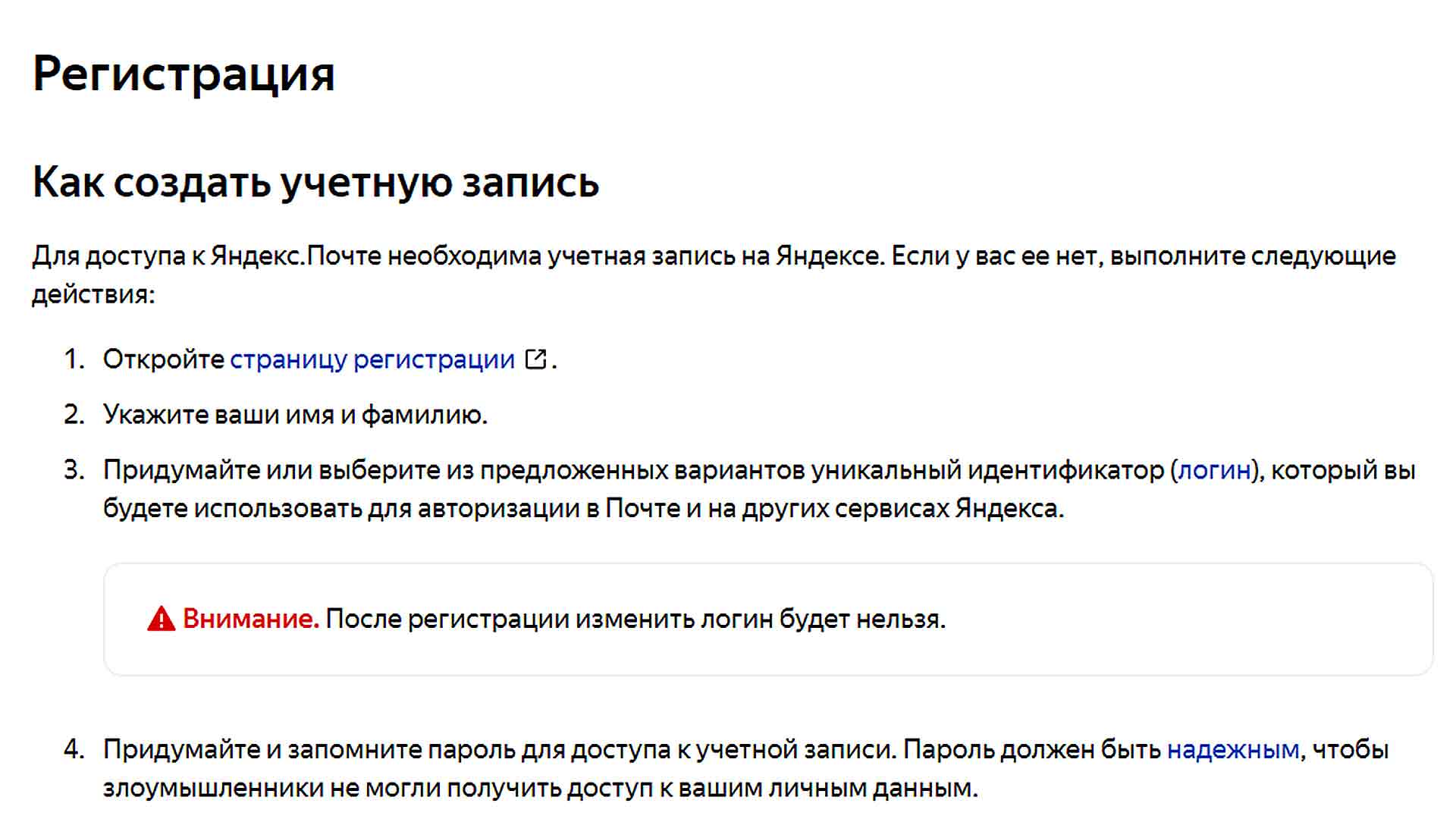
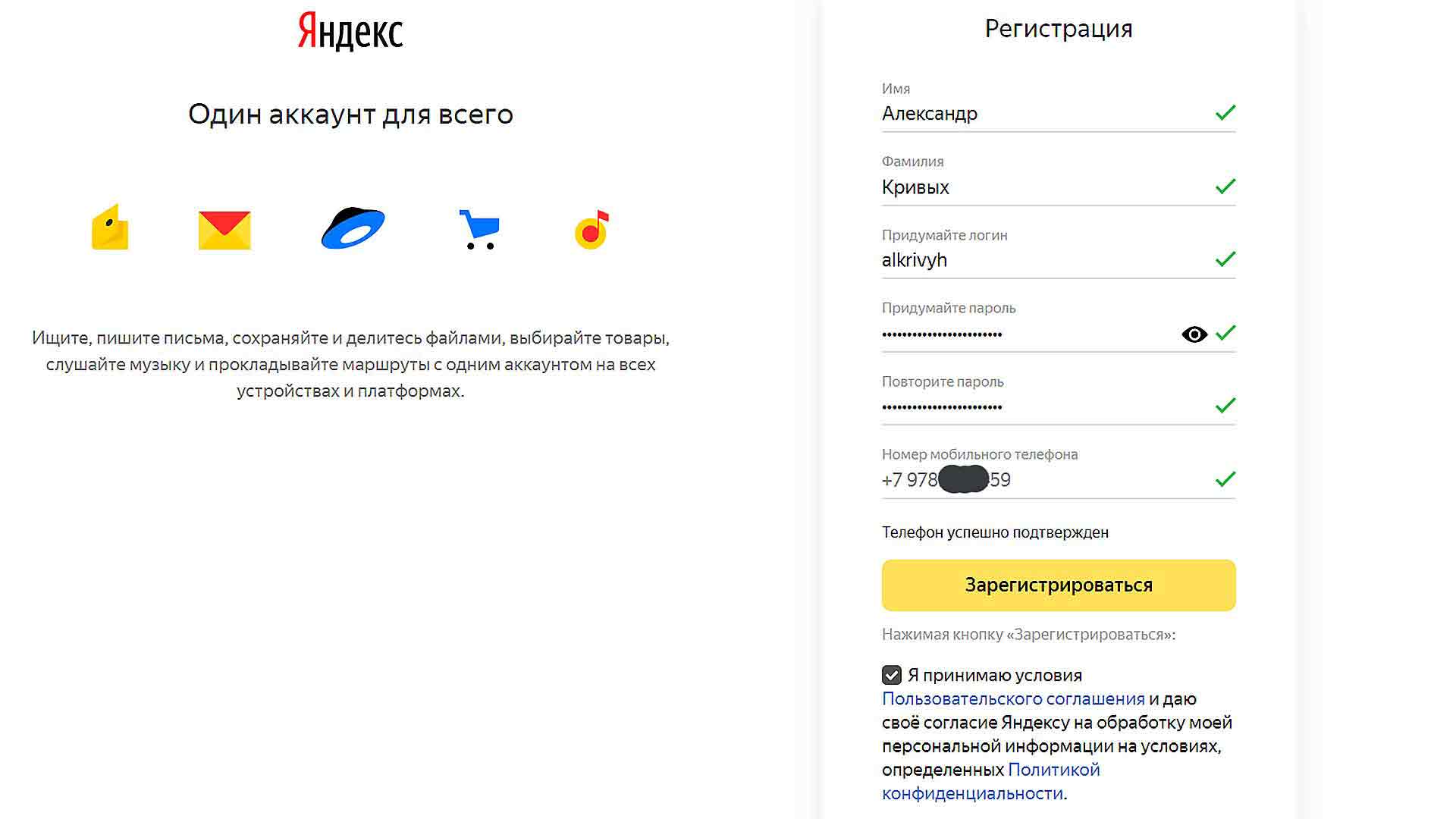
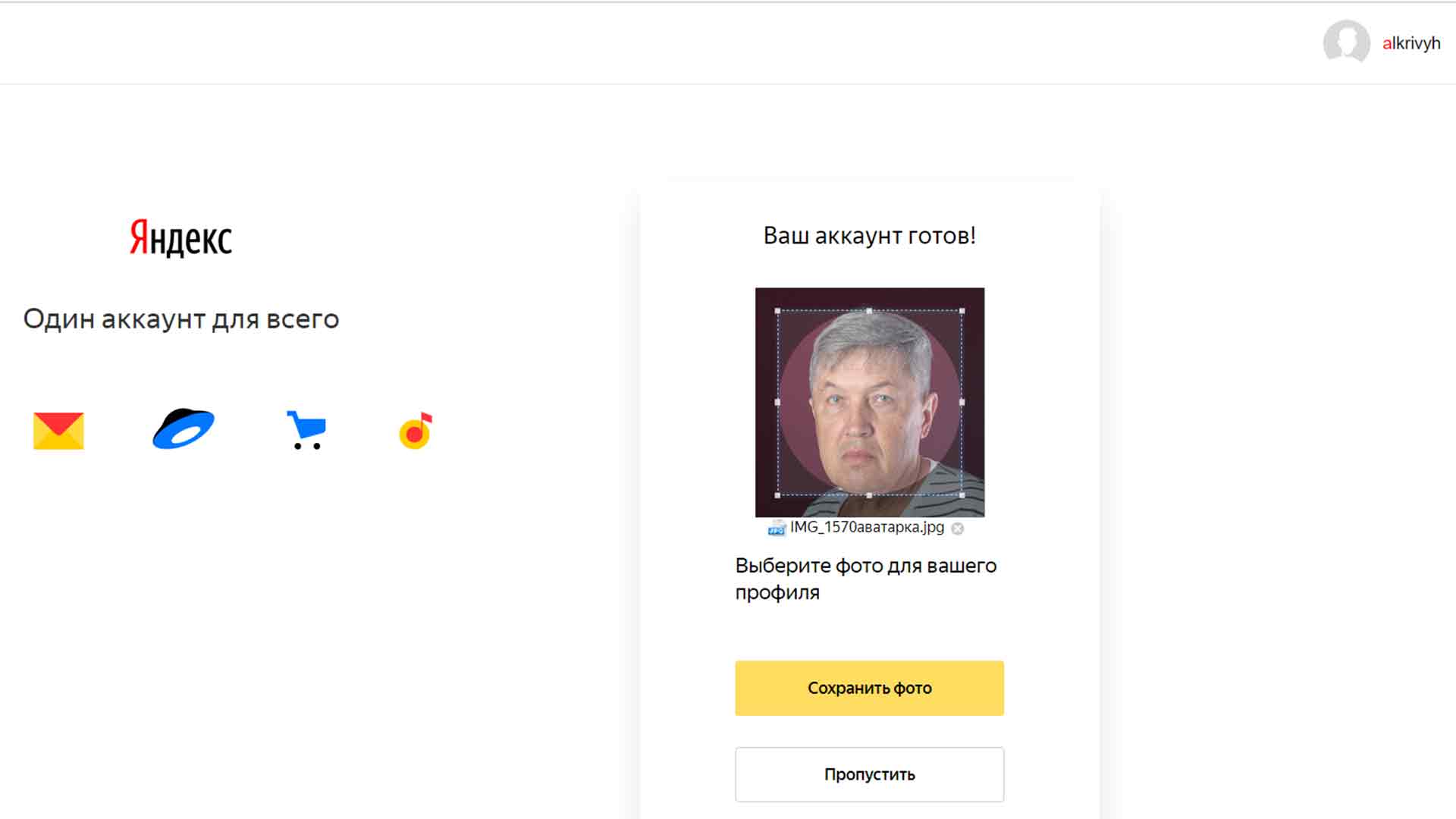
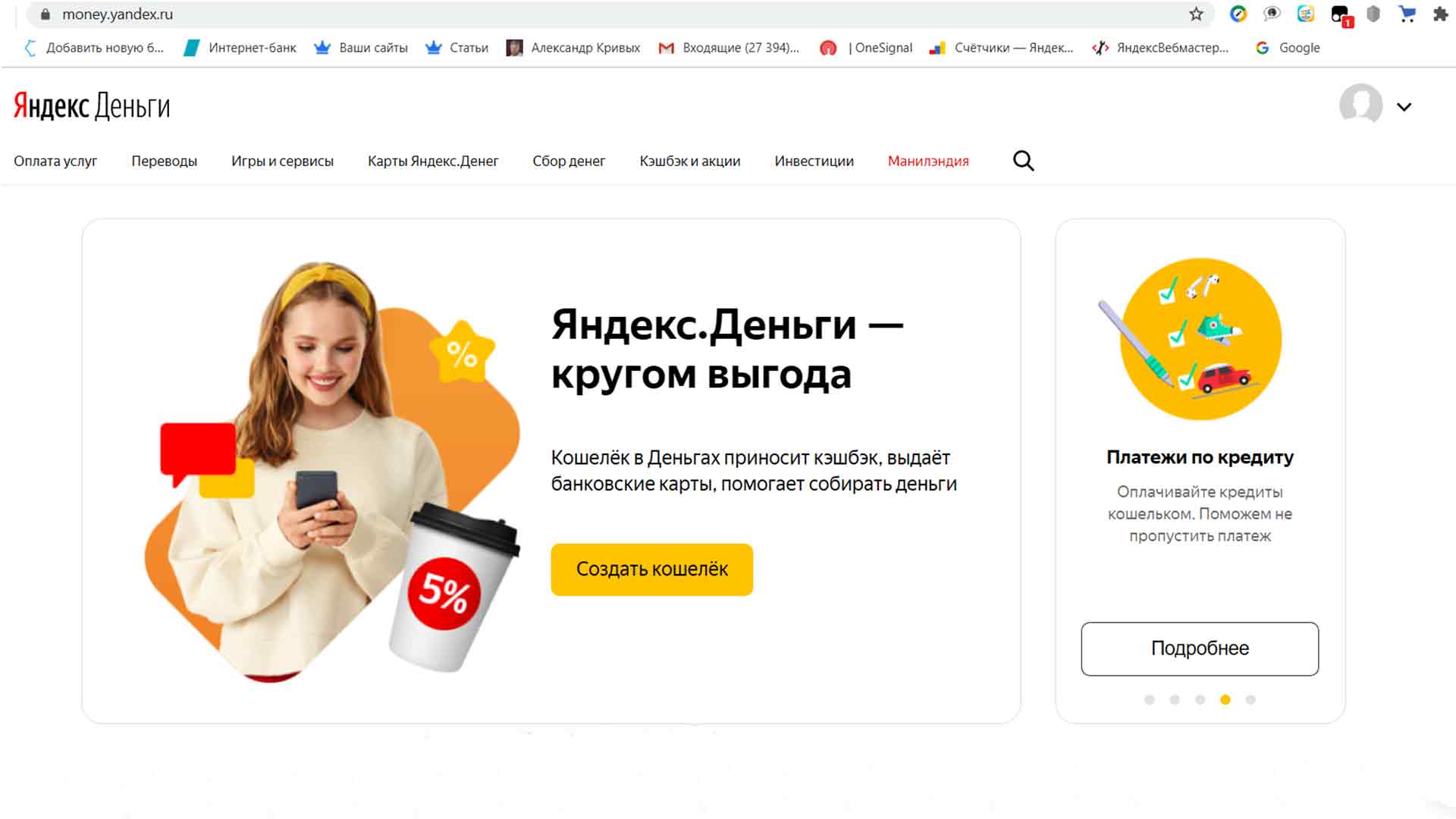
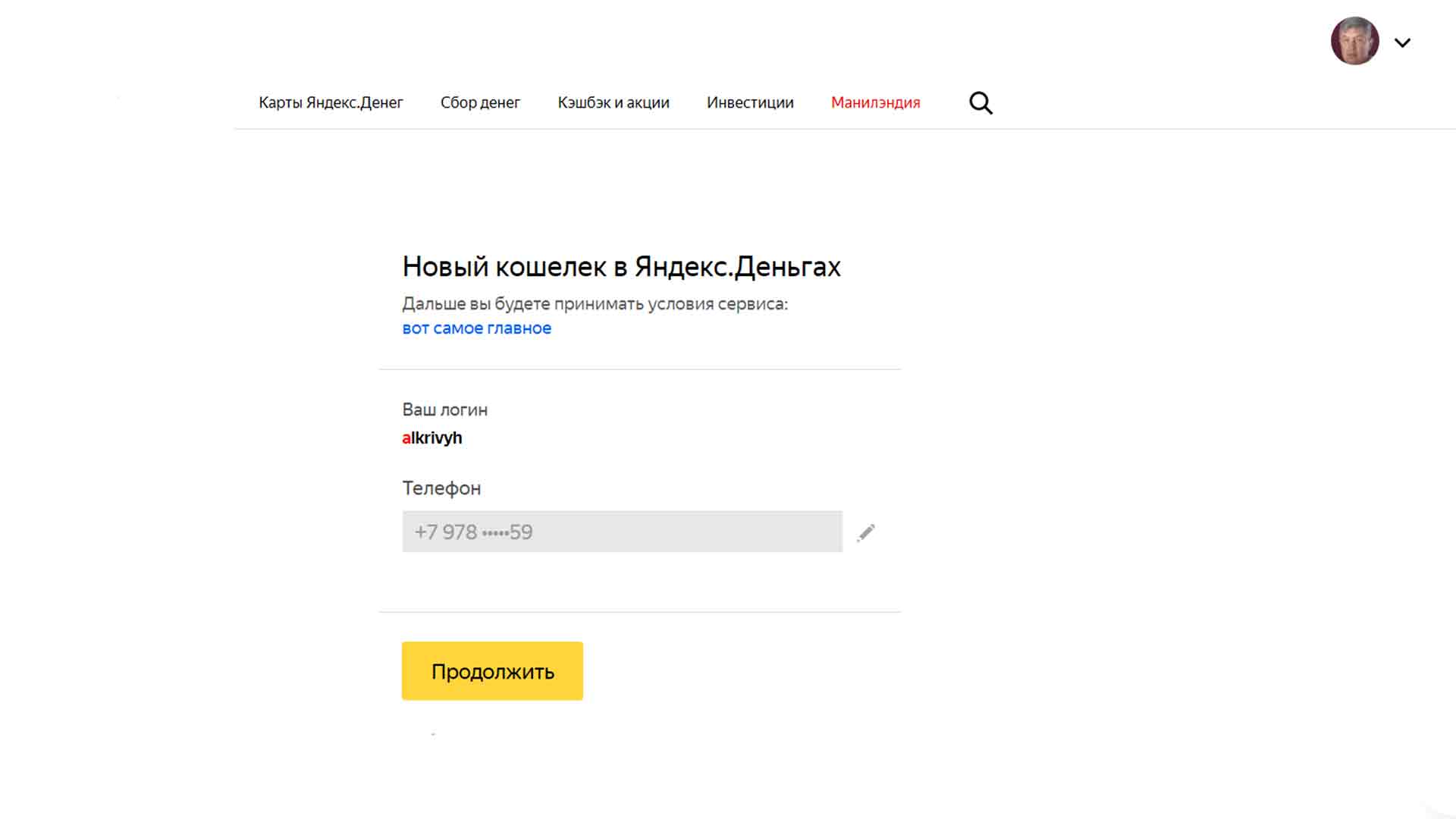
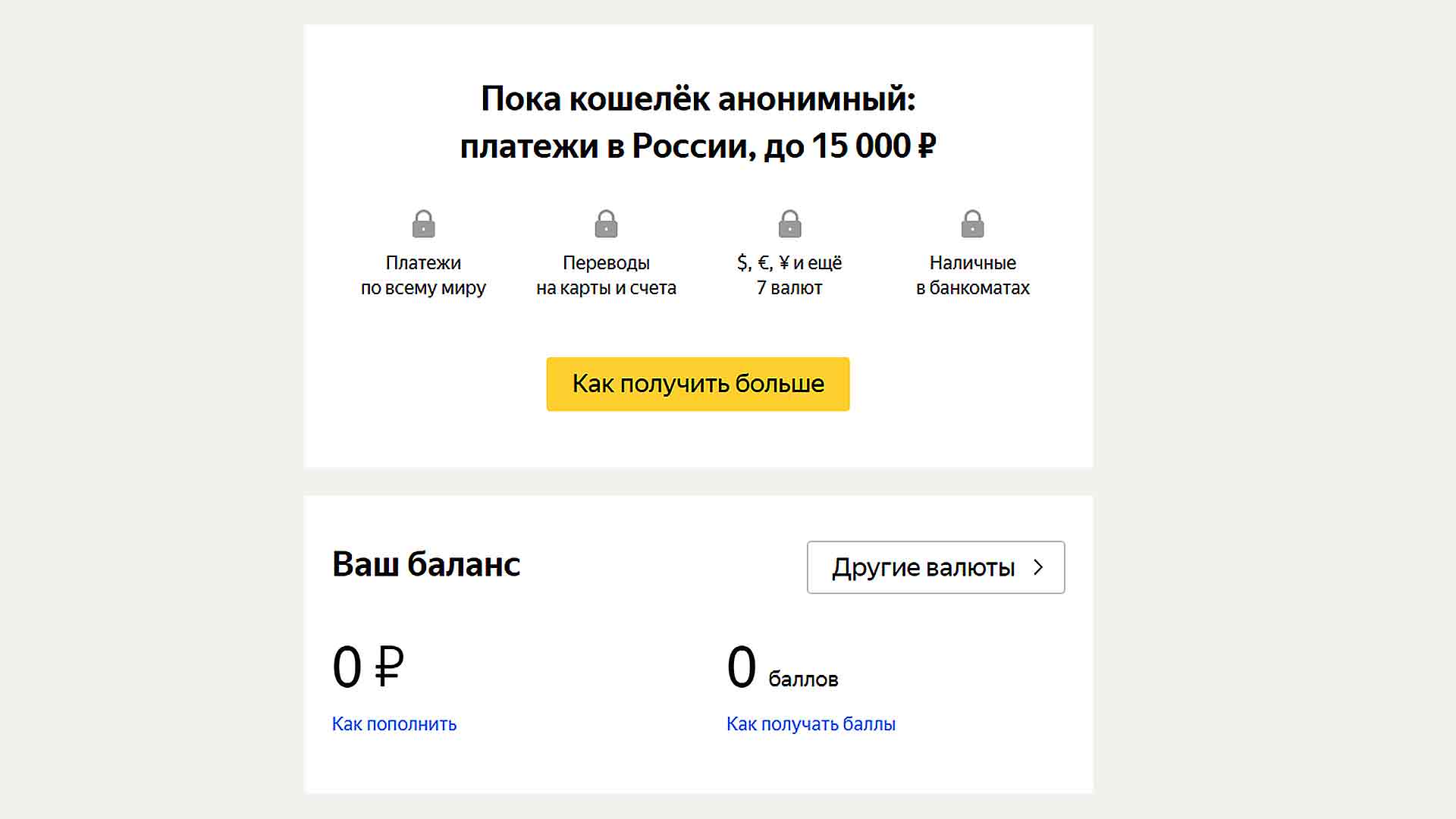
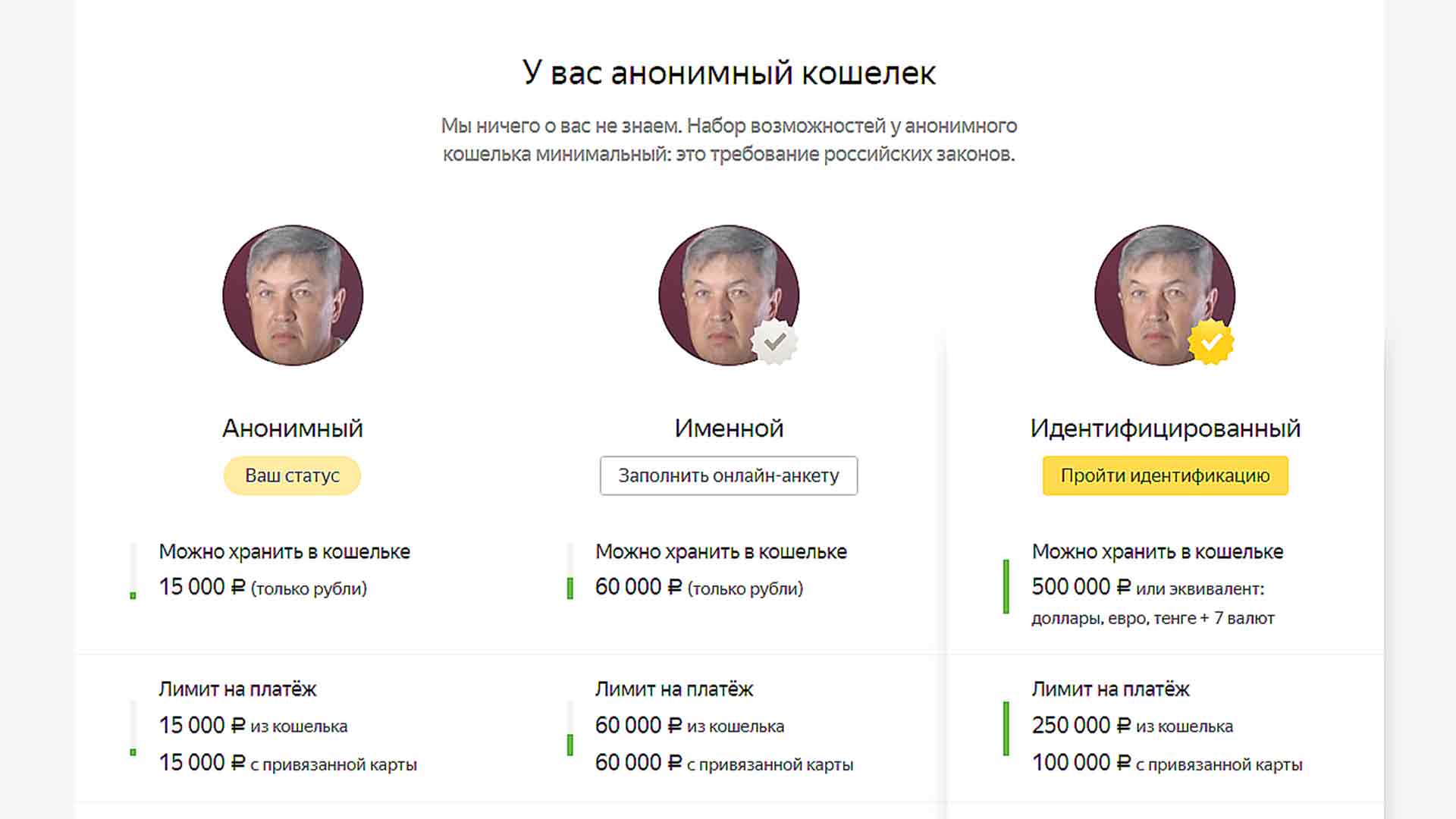
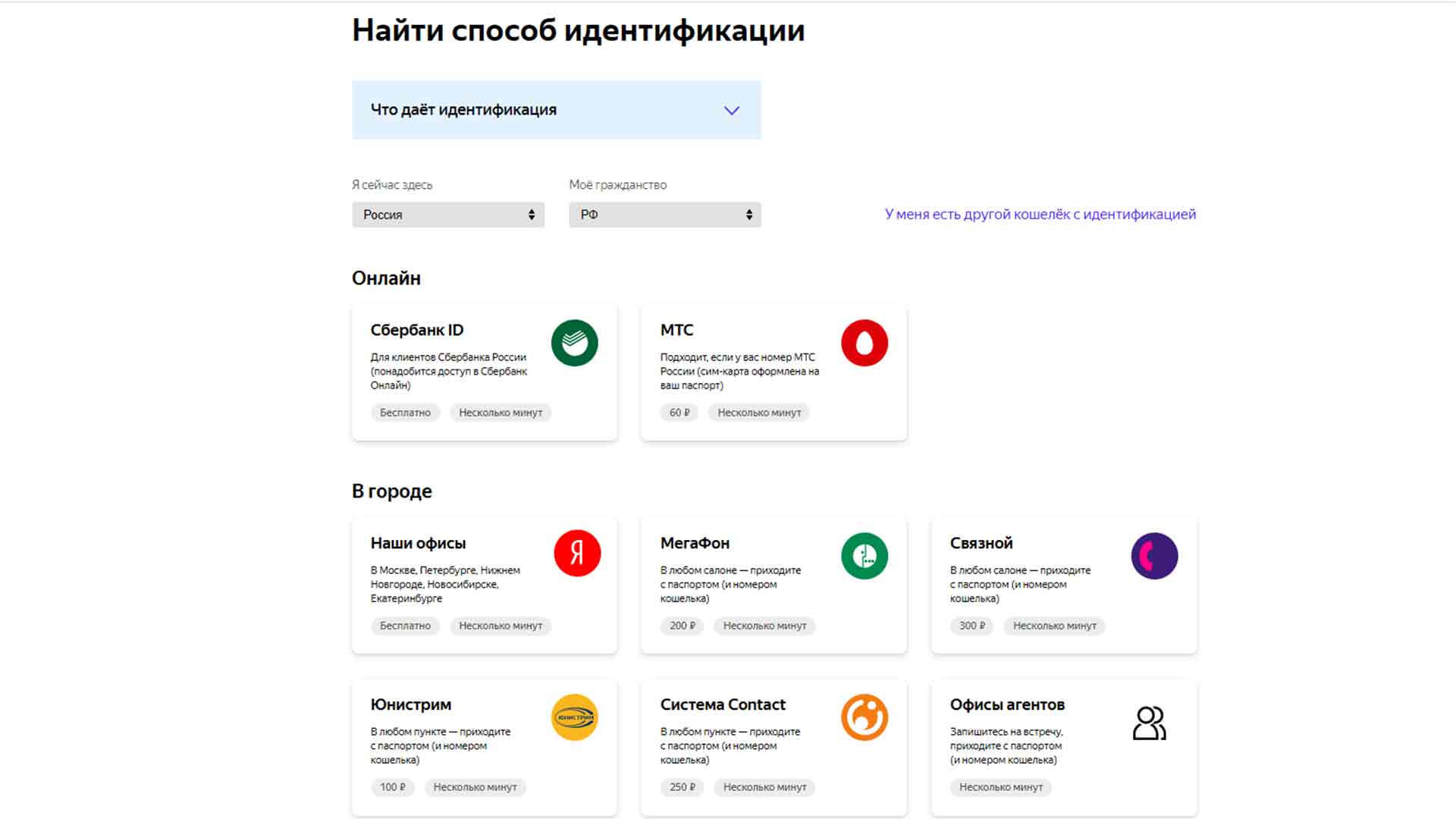
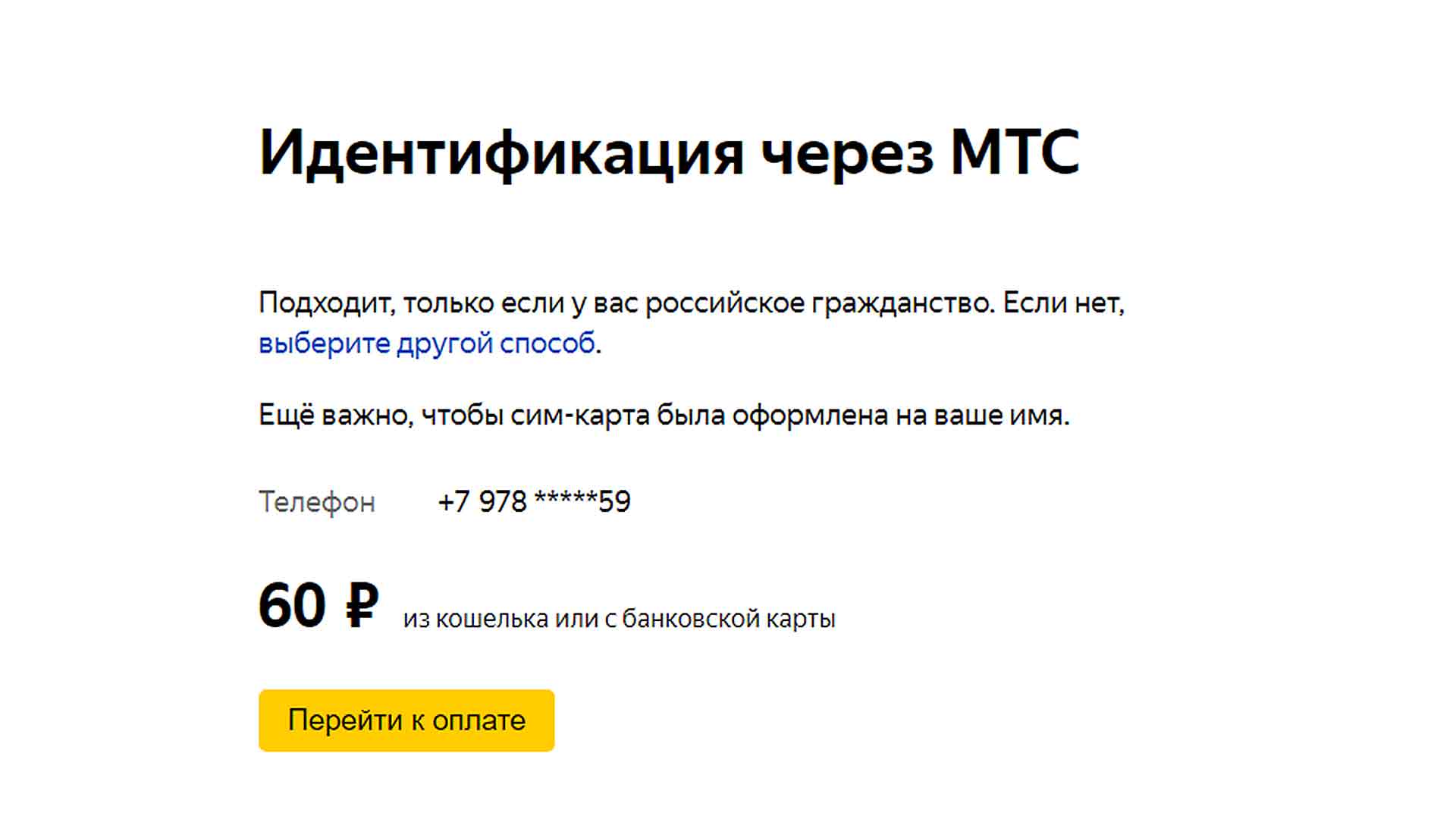
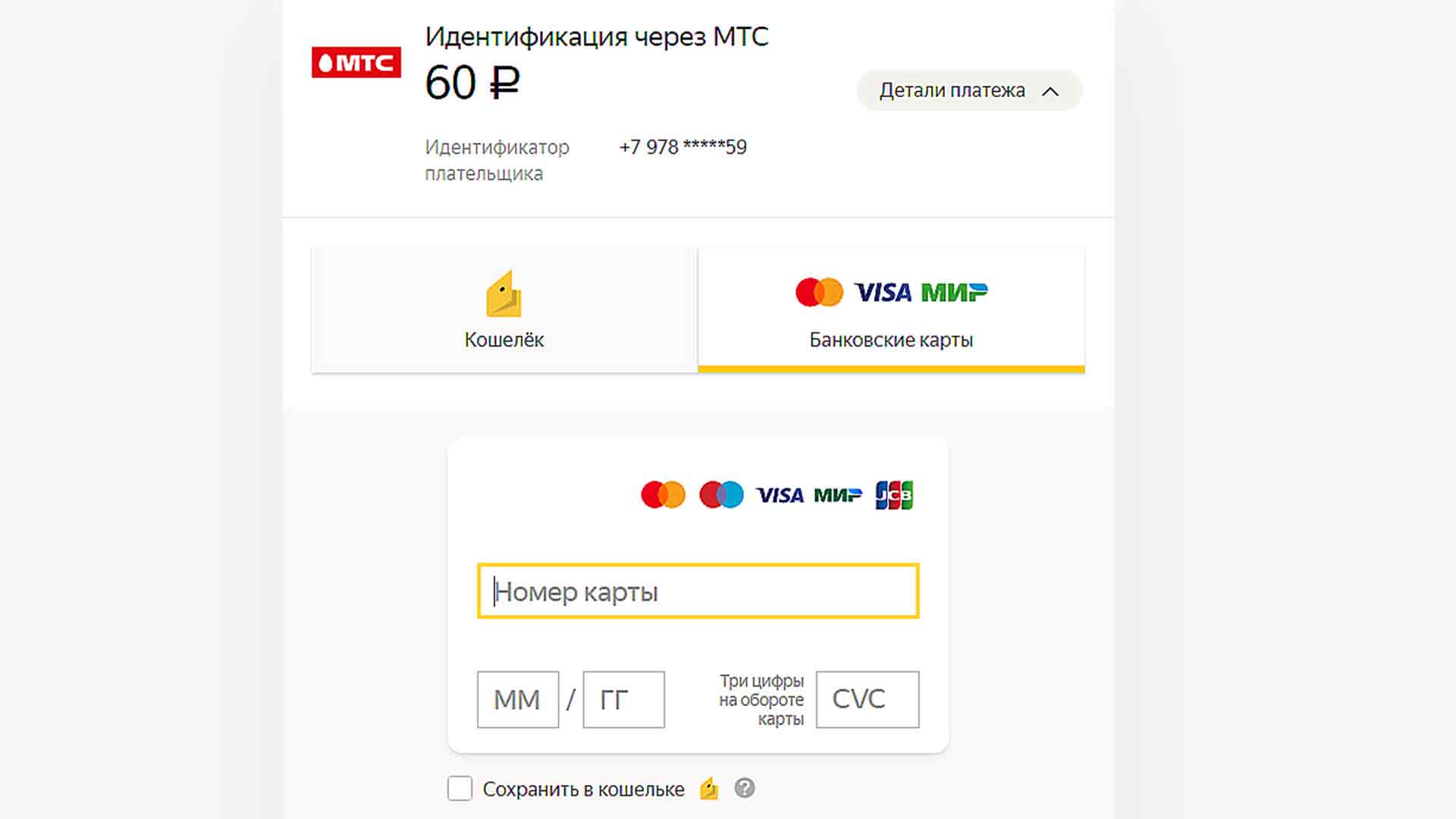
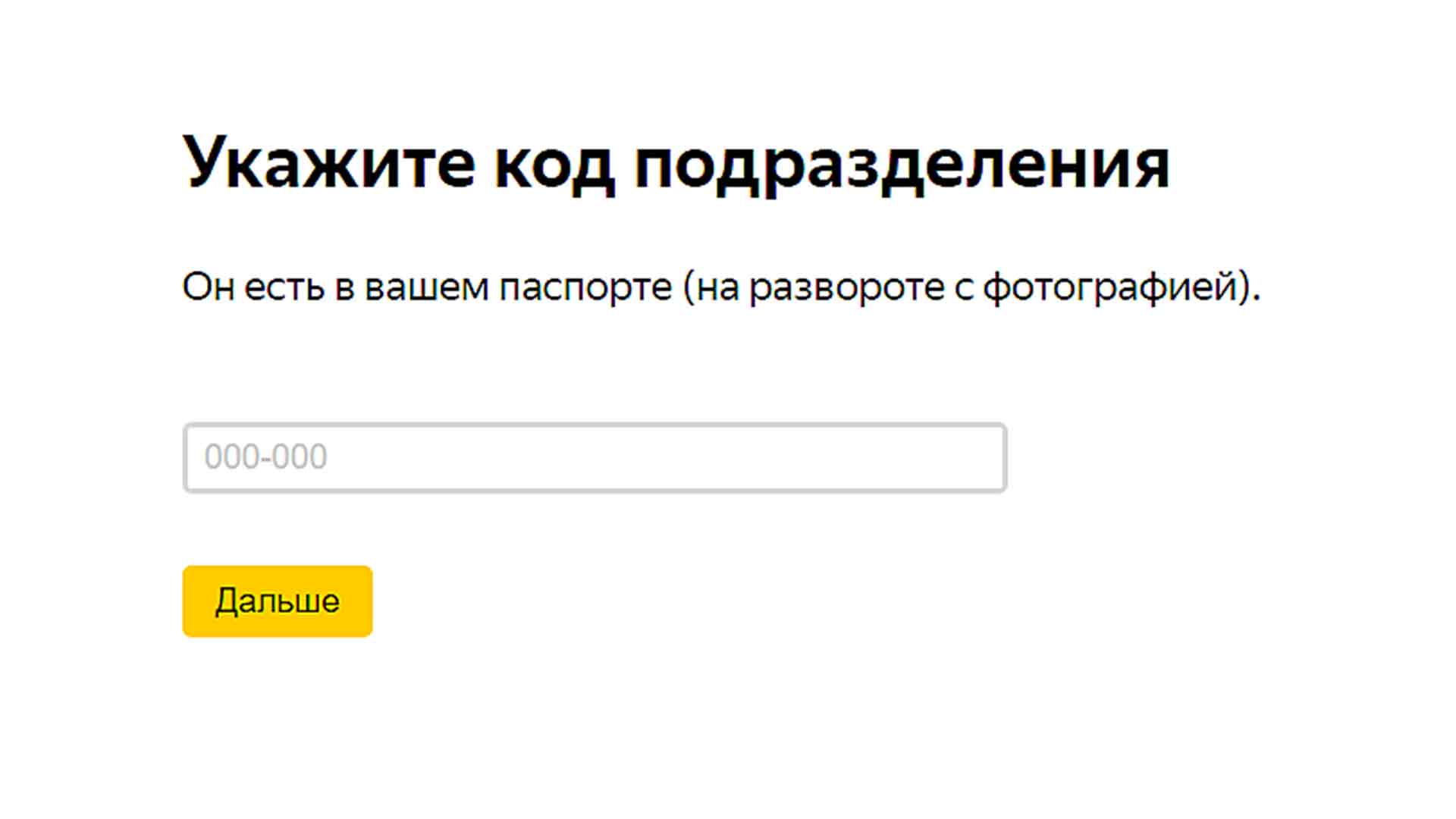
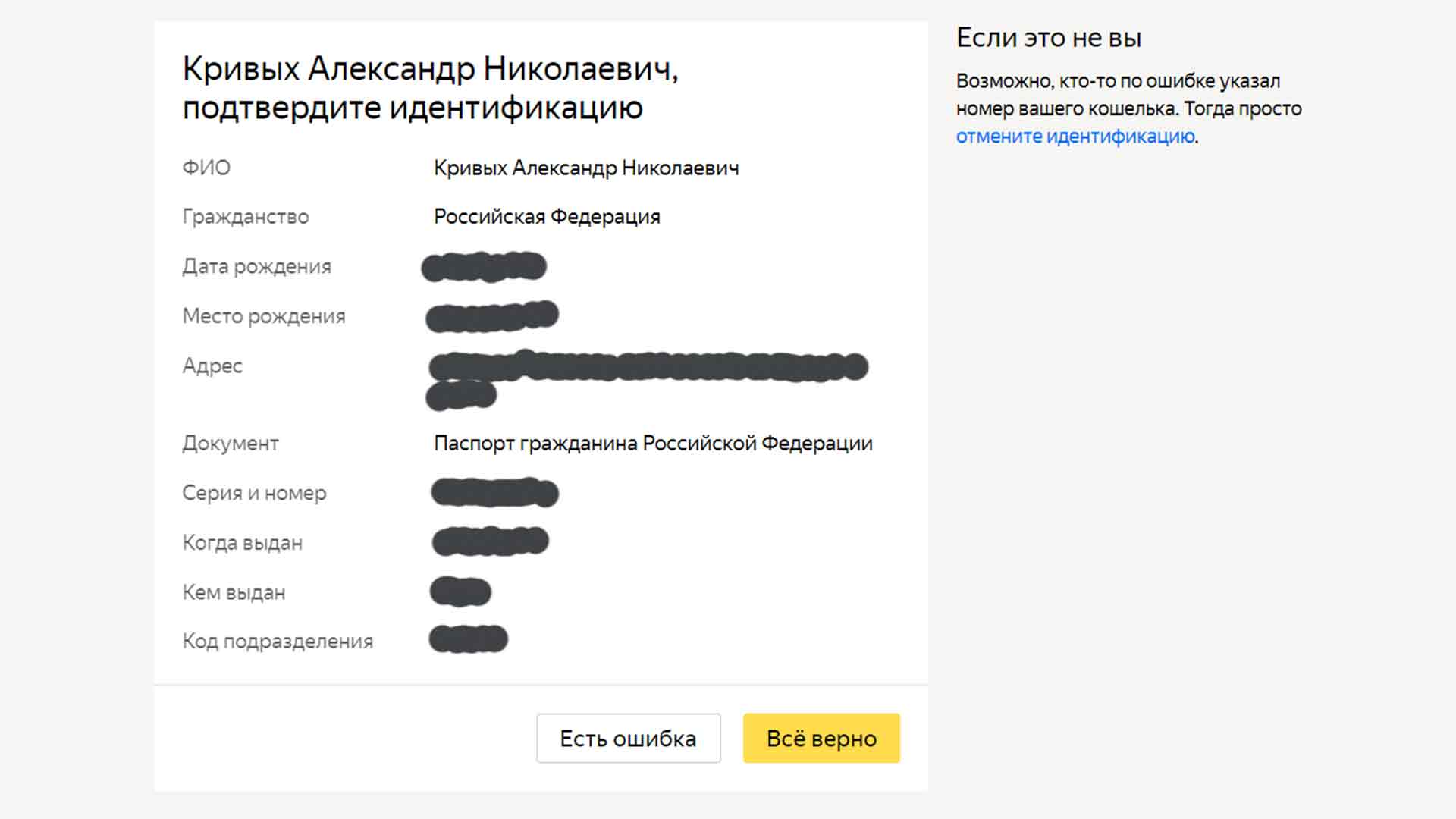
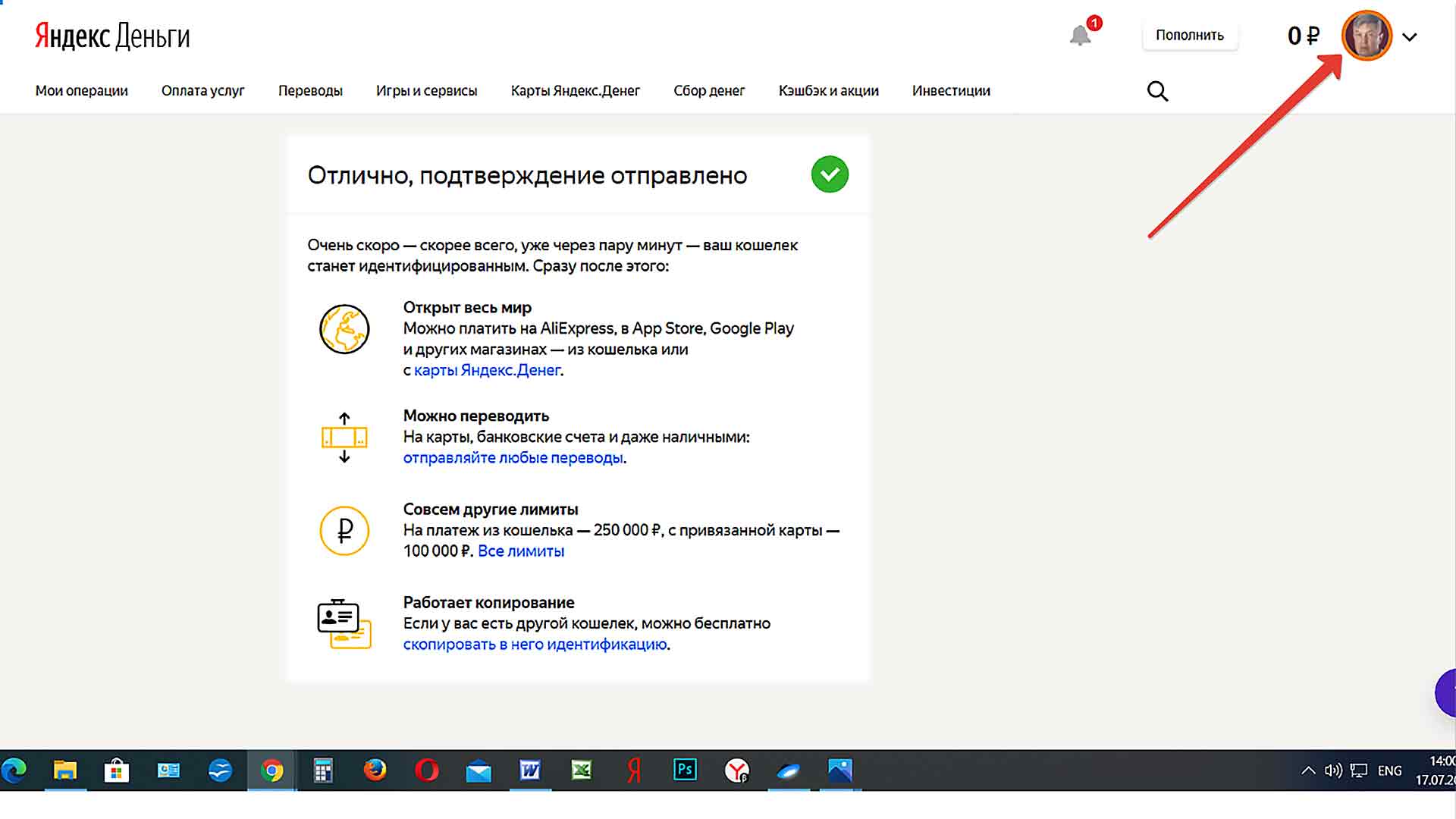
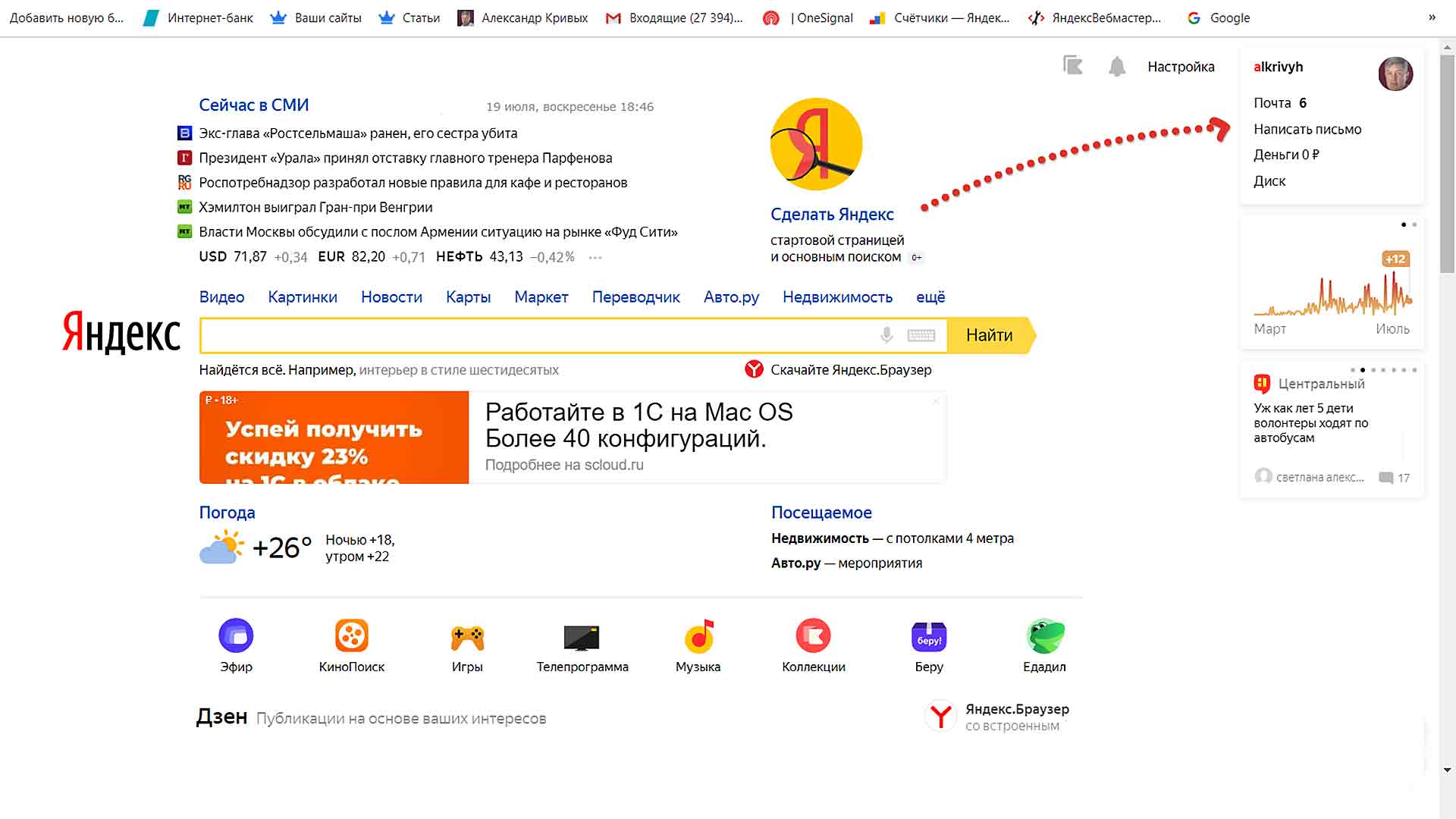
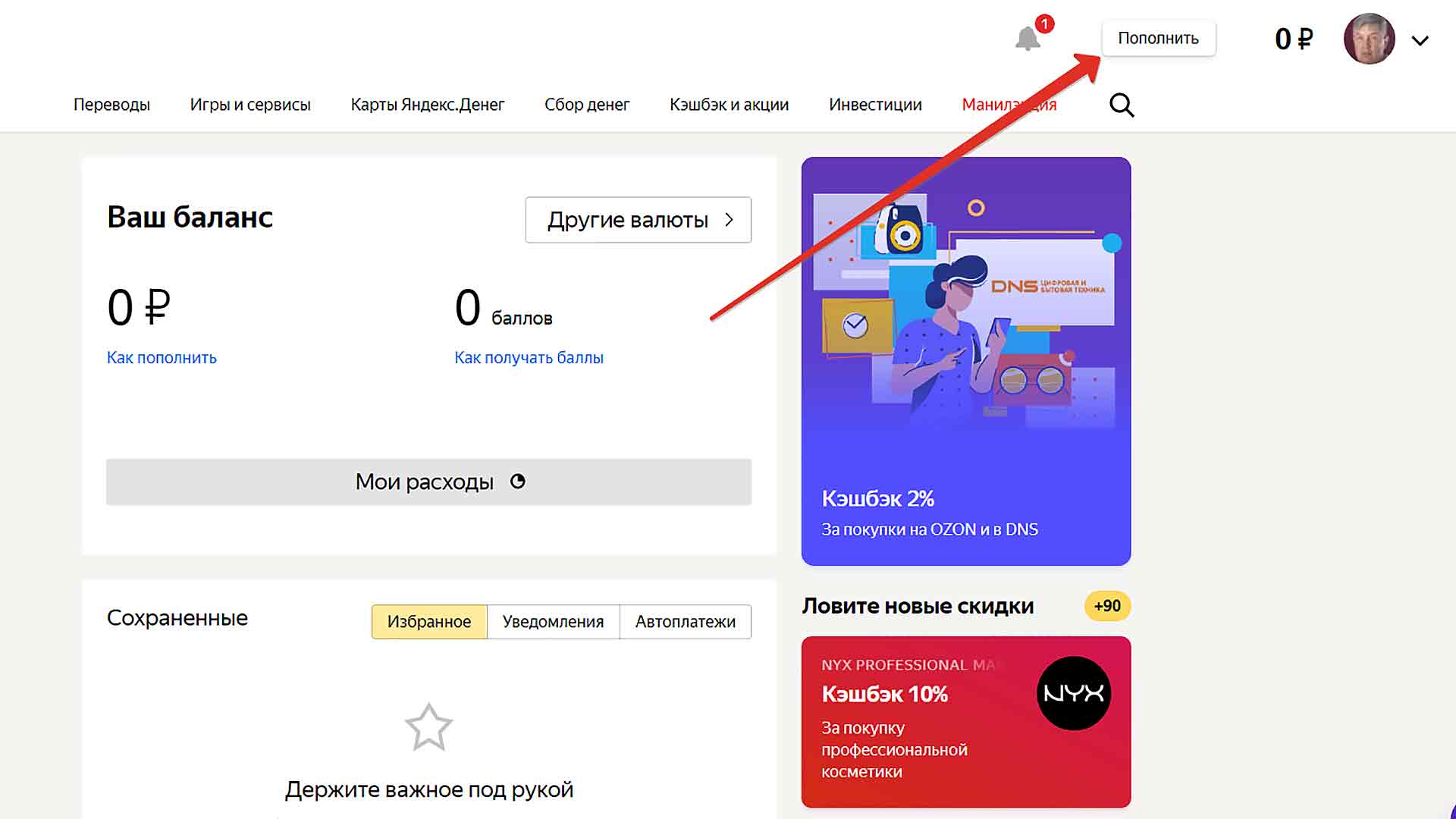
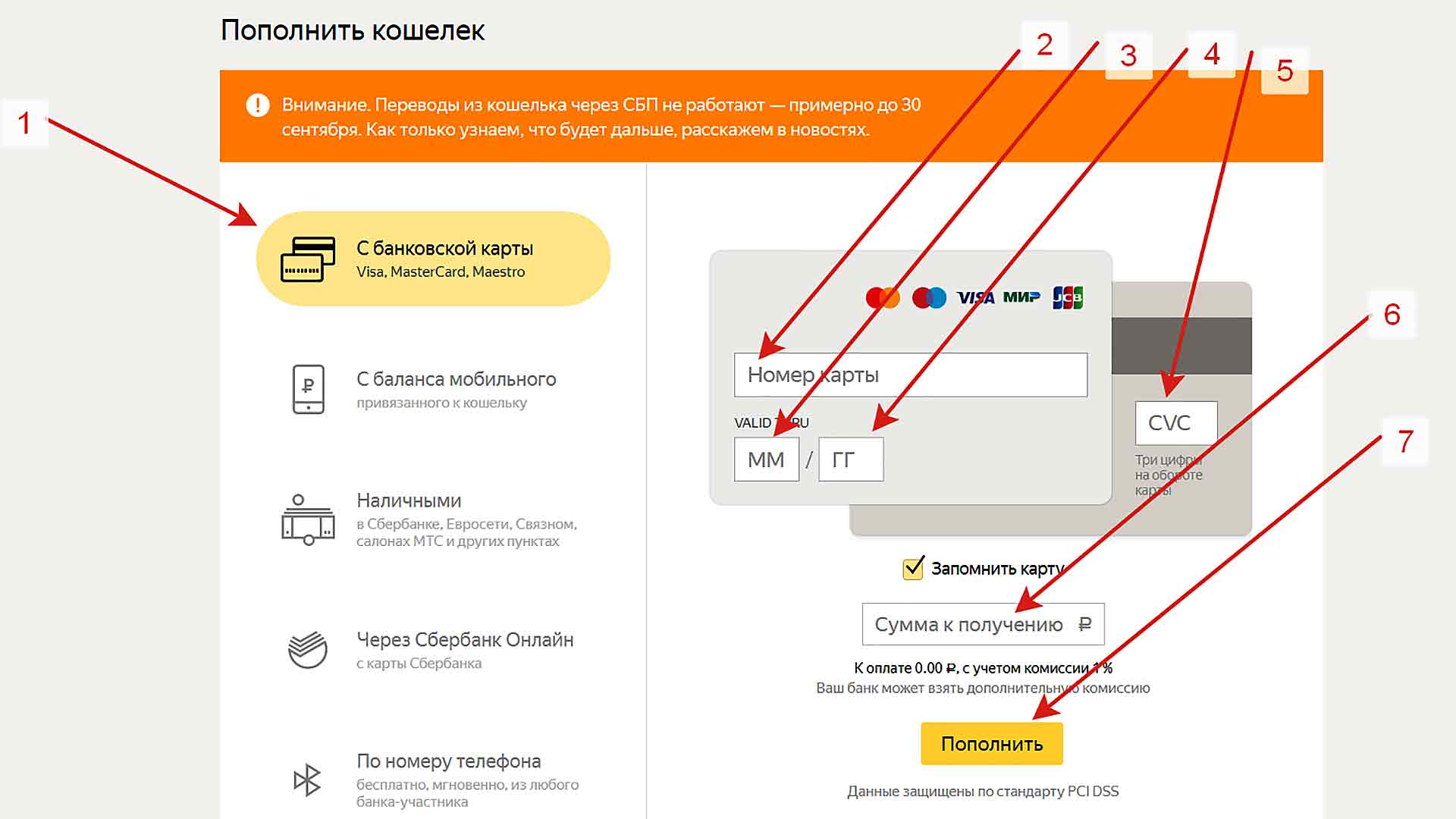
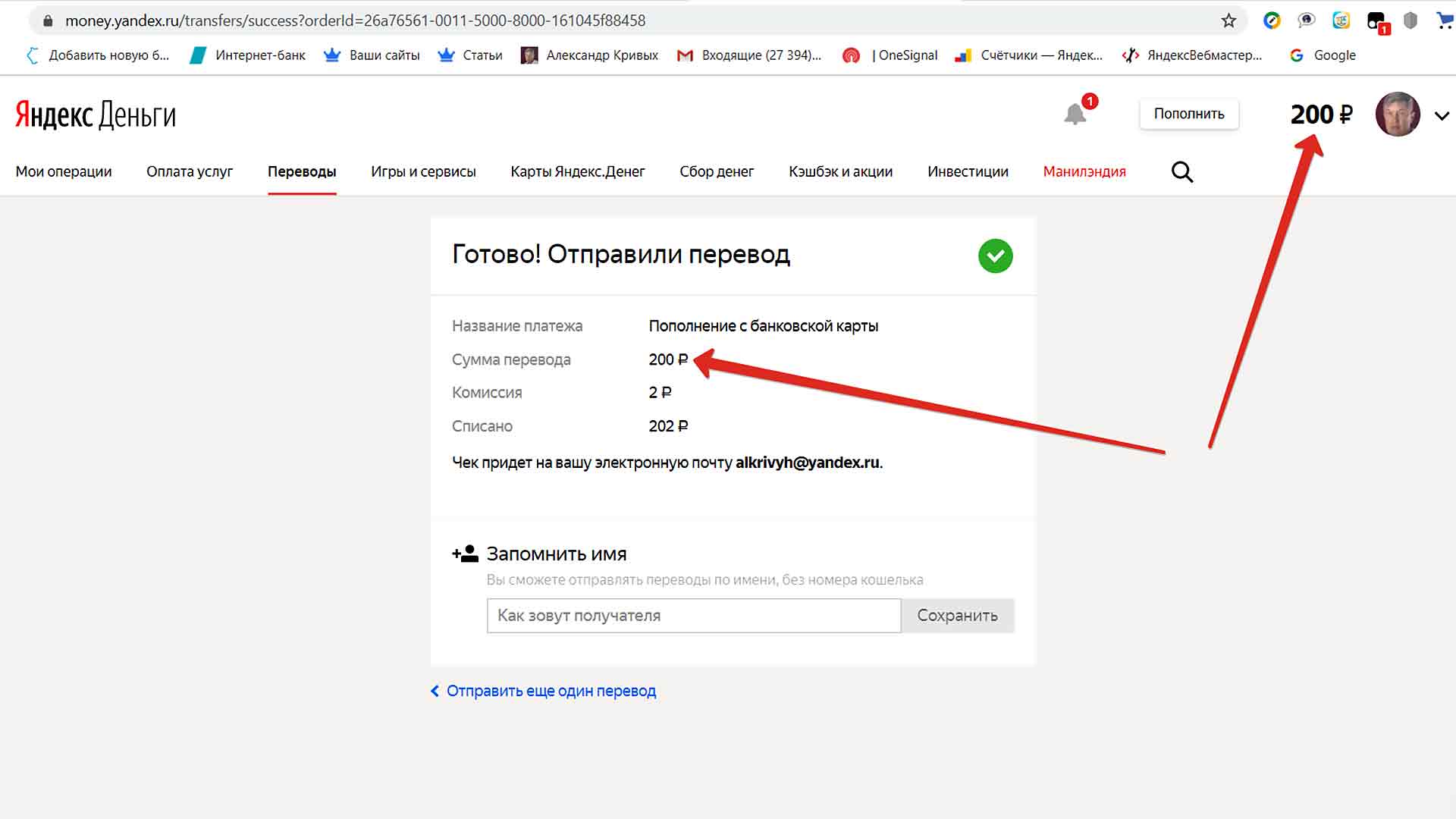
Оставить комментарий